Enthält Befehle zum Anzeigen und Verwalten der Compositor-Ansicht.
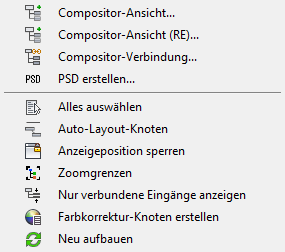
- Composer-Ansicht
- Öffnet das Compositor Fenster im Teil des Dialogfelds "Statusgruppen". Status mit gespeicherten gerenderten Ausgaben zeigen eine Miniaturversion der Ausgabe in der Knoten-Miniaturansicht; andernfalls ist die Miniaturansicht leer. Dies gilt auch dann, wenn die Ausgabe in einer vorherigen Sitzung erstellt wurde. Anmerkung: Die Compositor-Ansicht zeigt Knoten nur für die vollständig gerenderte Ausgabe. Um Renderelementknoten ebenfalls anzuzeigen, verwenden Sie "Compositor-Ansicht (RE) (siehe unten).
- Compositor-Ansicht (RE)
- Öffnet das Compositor-Fenster mit Renderelementen im Dialogfeld "Statusgruppen".
- Elemente werden auf praktische Weise angeordnet, mit Beleuchtungseffekten (Reflexionen, Schatten, Glanzfarbeelementen) an oberster Stelle, gefolgt von vollständigen Bildelementen (z. B. Szenenansichten) und ganz unten von Datenelementen (z. B. Objekt-ID und Z-Tiefe).
- Der Verschmelzungsmodus für Elemente wird mit einer geeigneten Einstellung initialisiert, z. B. Addition für Selbstilluminations- und Reflexionselemente, Normale für Vollbilddurchläufe, Multiplizieren für Beleuchtung usw.
- Compositor-Verbindung
- Öffnet die Gruppe Compositor-Verbindung. Hier wird die Verbindungsdatei festgelegt, die die Statusgruppen-Funktion für die Übertragung von Daten zwischen 3ds Max und Adobe After Effects verwendet.
Die Gruppe Compositor-Verbindung ist unten im Dialogfeld Statusgruppen fixiert. Rechts in der Titelleiste befinden sich zwei Symbolschaltflächen: eine vertikale Reißzwecke und ein X. Über die Schaltfläche mit der Reißzwecke können Sie zwischen dem maximierten (Vorgabe) und dem minimierten Status wechseln. Wenn minimiert, wird die Gruppe als Registerkarte Compositor-Verbindung unten im Dialogfeld Statusgruppen angezeigt. In diesem Zustand können Sie die Gruppe öffnen, indem Sie den Mauszeiger auf die Registerkarte bewegen. Sie wird wieder minimiert, wenn Sie den Mauszeiger von der Gruppe wegbewegen.
Klicken Sie zum Schließen der Gruppe auf die Schaltfläche X.
Anmerkung: Wenn sowohl die Gruppe Compositor-Verbindung als auch die Gruppe Muster der Renderausgabedatei festlegen geöffnet sind, werden die Gruppen als übereinander angeordnete Registerkarten unten im Dialogfeld Statusgruppen angezeigt. Um eine Gruppe zu aktivieren, klicken Sie auf die entsprechende Registerkarte. - PSD erstellen
- Öffnet das Dialogfeld "In PSD rendern" zum Erstellen und Speichern von Bitmap-Bildern im Photoshop-Format Bitmaps basierend auf dem Compositor-Ausgabe-Knoten. Klicken Sie auf die Schaltfläche "Durchsuchen", um den Ausgabepfad und den Dateinamen einzugeben. Klicken Sie dann auf "Rendern".
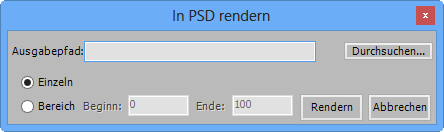
Die Statusgruppen-Funktion rendert jeden Status oder jedes Element auf einem separaten Layer der PSD-Datei.
Die Funktion Statusgruppen speichert Alpha-Daten in eine Layer-Maske für jeden Layer, wodurch die Steuerung von Zusammenstellungen in Photoshop vereinfacht wird.
Das Bild wird mit der Einstellung Ausgabegröße im Dialogfeld Rendern einrichten gerendert.
- Alle auswählen
- Wählt alle Knoten aus.
- Auto-Layout-Knoten
- Aktiviert bzw. deaktiviert den Modus für automatisches Layout, bei dem automatisch eine regelmäßige Anordnung aller Knoten beibehalten wird. Wenn "Auto-Layout-Knoten" aktiv ist, können Sie die Position eines Knotens nicht manuell vornehmen und das Hinzufügen eines Knotens positioniert ihn automatisch in der Anordnung.
Sie können die Größe von Knoten bei aktiviertem Auto-Layout-Knoten ändern.
- Anzeigeposition sperren
- Verhindert, dass die Ansicht direkt gepant oder gezoomt werden kann. Sie können auch bei aktivierter Funktion "Anzeigeposition sperren" die Funktion "Auto-Layout-Knoten" verwenden. Wenn die Funktion "Auto-Layout-Knoten" deaktiviert ist, können Sie durch Ziehen eines Knotens über den Rand der Ansicht hinaus einen Bildlauf indirekt durchführen.
- Zoom-Grenzen
- Zoomt und pant die Ansicht, um sie mit den ausgewählten Knoten zu füllen. Wenn kein Knoten ausgewählt ist, wird auf alle Knoten gezoomt.
- Nur verbundene Eingaben anzeigen
- Aktiviert bzw. deaktiviert die Sichtbarkeit von nicht verbundenen Eingaben. Dadurch kann die Ansicht vereinfacht werden, nachdem Sie alle erforderlichen Verbindungen eingerichtet haben.
- Farbkorrektur-Knoten erstellen
- Fügt dem Layout einen freistehenden Farbkorrektur-Knoten hinzu. In der Regel werden Sie ihn zwischen dem Bitmap-Knoten und dem Compositor-Ausgabe-Knoten vernetzen.
- Aktualisieren
- Stellt den Status der Compositor-Ansicht in der ursprünglich geöffneten Form wieder her und löscht alle Komponenten, die in der Compositor-Ansicht hinzugefügt wurden, beispielsweise Farbkorrektur-Knoten. Dies entspricht dem Schließen der Compositor-Ansicht mit anschließendem erneutem Öffnen. Wichtig: Die Aktualisierungsfunktion sollte mit Vorsicht verwendet werden, weil bei diesem Befehl Ihre Arbeit verlorengehen kann.